¿Cuál es la carpeta AppData en Windows 10?
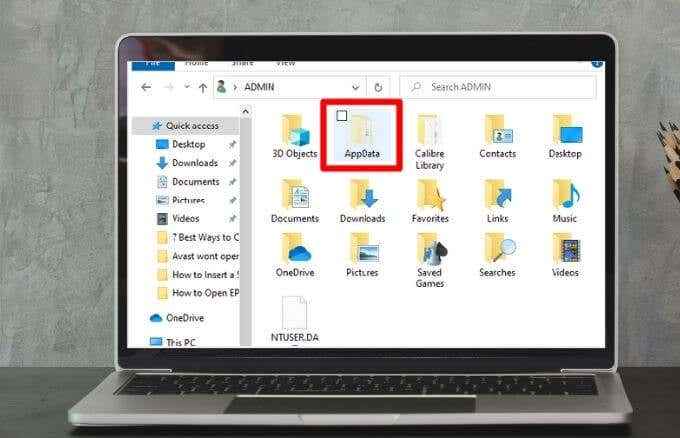
- 4590
- 1326
- Mario Gollum
Cada PC de Windows contiene la carpeta AppData. Si bien la mayoría de los usuarios nunca necesitan acceder a esta carpeta, puede ser útil si desea reiniciar la configuración o desea borrar la configuración específica del usuario para un programa.
Debido a que muchas aplicaciones lo usan, es importante saber cuál es la carpeta AppData, cómo acceder a ella y los datos que contiene. Esta guía explica todo lo que necesita saber sobre la carpeta AppData en Windows 10.
Tabla de contenido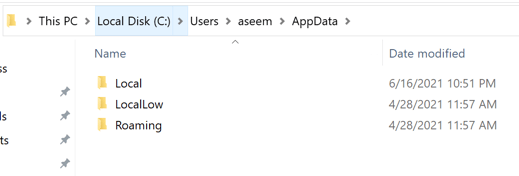
- Subcarpeta de Locallow: En esta carpeta, encontrará carpetas de Windows o programas como complementos de navegador para aplicaciones que se ejecutan con configuraciones de seguridad altamente restringidas. Por ejemplo, cuando ejecuta Internet Explorer en modo protegido, solo puede acceder a la carpeta de Locallow porque no tendrá acceso a la carpeta local principal para escribir datos para.
Siempre que haya iniciado sesión con el mismo perfil, sus datos se pueden transferir de un dispositivo a otro porque esta carpeta contiene datos de aplicación para muchos de sus programas.
AppData vs. Datos de programas
Hay una diferencia entre la carpeta AppData y la carpeta ProgramData. La carpeta ProgramData guarda un conjunto único de archivos o configuraciones para un programa, y los datos son utilizados por varios usuarios. Por ejemplo, su programa antivirus puede mantener sus configuraciones y escanear registros en la carpeta ProgramData y compartirlos con todos los usuarios en la computadora.
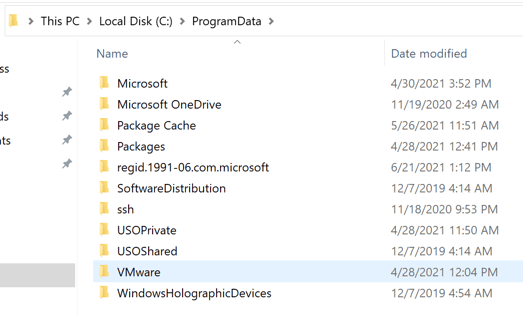
Nota: En versiones anteriores de Windows, la carpeta ProgramData se conocía como la carpeta de todos los usuarios de AppData.
Estas pautas no siempre son seguidas, ya que a veces un navegador puede almacenar la configuración y los datos de los usuarios en la carpeta local, sin embargo, esperaría que los almacene en la carpeta de roaming.
Además, algunas aplicaciones pueden almacenar su configuración en la carpeta de sus documentos o en su principal carpeta de cuenta de usuario, mientras que otras pueden almacenar datos en el registro u otra carpeta del sistema. Los desarrolladores de aplicaciones de Windows también pueden almacenar datos en cualquier otro lugar que deseen.
Donde encontrar appData
Si hay varias cuentas de usuario en su PC, cada una tiene una carpeta AppData con su propio contenido. De esta manera, los programas de Windows pueden almacenar múltiples conjuntos de configuraciones para muchos usuarios.
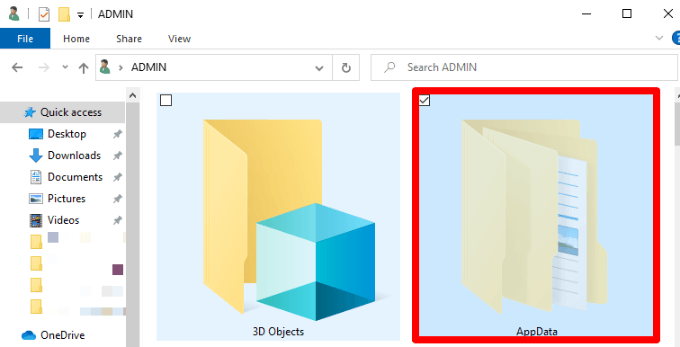
La carpeta AppData para cada cuenta de usuario se puede encontrar en el directorio del usuario. Por ejemplo, si su nombre de usuario es Joe, encontrará su carpeta AppData en C: \ Users \ Joe \ AppData por defecto.
Para ver la carpeta, puede conectar la dirección a la barra de direcciones en el explorador de archivos, mostrar carpetas ocultas y navegar a su directorio de cuenta de usuario en C: \ Users \ Joe. Alternativamente, puede escribir %DATOS DE APLICACIÓN% en la barra de direcciones y vaya directamente a la carpeta AppData \ roaming del usuario que actualmente ha iniciado sesión en la computadora.
Lo que puede hacer con los archivos AppData
La mayoría de los usuarios de Windows no necesitan saber que la carpeta AppData existe, por lo que está oculto de forma predeterminada.
Rara vez tiene la necesidad de mover o eliminar archivos de la carpeta, ya que esto puede romper cualquier programa usando esos archivos. Sin embargo, puede hacer una copia de seguridad de los datos o transferir algunos de ellos de una computadora a otra, o puede copiar los archivos a una unidad flash o almacenamiento en la nube para mantener intacta la carpeta original en su PC.
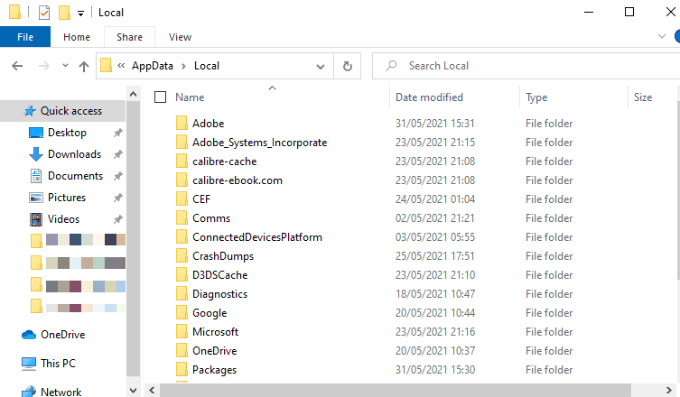
También puede hacer una copia de seguridad de los archivos de guardado de un juego de PC o la configuración de un programa específico. Alternativamente, cave en la carpeta AppData, busque el directorio del programa y copie en una ubicación diferente. De esta manera, puede copiar la carpeta al mismo lugar en una nueva PC y el juego o programa utilizará la misma configuración.
Sin embargo, la copia de la configuración de la carpeta AppData puede no funcionar para todos los programas porque algunos programas almacenan su configuración en el registro de Windows o en otro lugar del sistema. Muchos desarrolladores almacenan archivos en la carpeta AppData para que pueda exportar fácilmente los datos de la aplicación o sincronizarlo entre dispositivos.
Cómo acceder a la carpeta AppData en Windows 10
Si bien es posible que normalmente no necesite hacer nada con la carpeta AppData, es útil saber cómo acceder a ella y lo que puede encontrar allí.
La carpeta está oculta de forma predeterminada, por lo que solo puede verla si muestra archivos ocultos en Windows Explorer. Una vez que se destaque la carpeta AppData, puede acceder a ella y eliminar o copiar cualquiera de los archivos.
Hay un par de enfoques que puede usar para desanimar la carpeta AppData, como hacer que las carpetas ocultas sean visibles a través del explorador de archivos o a través del panel de control.
Carpeta de APPDATA de UNHIDE a través del explorador de archivos
Puede encontrar la carpeta AppData a través de la barra de búsqueda en Windows 10.
- Abierto Explorador de archivos.

- Seleccionar Vista > Opción y luego seleccione Cambiar opciones de búsqueda de carpetas.

- A continuación, seleccione el Vista pestaña y luego seleccionar Mostrar carpetas y unidades de archivos ocultos en el Ajustes avanzados sección. Seleccionar Aplicar > DE ACUERDO.
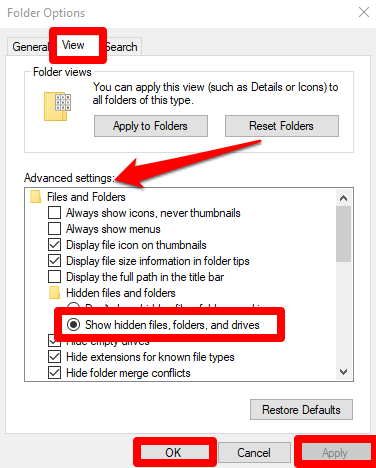
Carpeta de APPDATA de Unhide haciendo que las carpetas ocultas sean visibles
Si no puede usar la búsqueda para encontrar la carpeta AppData, puede pasar por el panel de control.
- Abierto Panel de control, buscar Opciones de explorador de archivos en el cuadro de búsqueda del panel de control y seleccione Opciones de explorador de archivos.
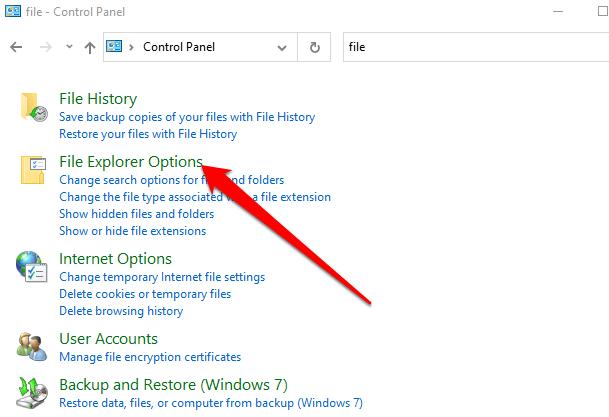
- Seleccionar Vista pestaña en el Opciones de explorador de archivos ventana y luego seleccionar Mostrar archivos ocultos, carpetas y unidades.
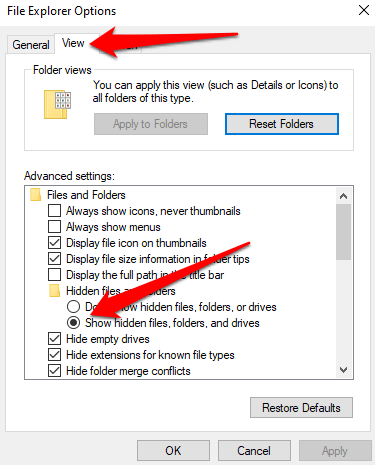
- A continuación, seleccione Aplicar > DE ACUERDO Para guardar sus cambios.
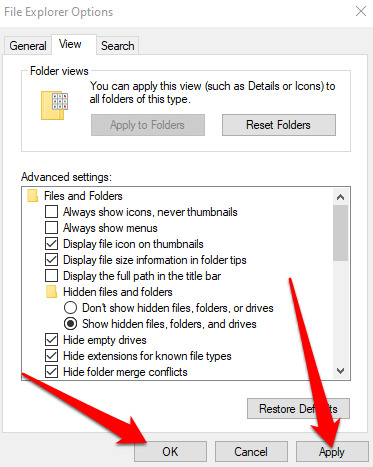
- Encontrarás la carpeta AppData en C: \ Users \ YouruseName, donde el nombre de usuario es su ID de perfil de Windows. Abierto Explorador de archivos > Esta PC > Disco local c: > Usuarios > Su nombre de usuario.
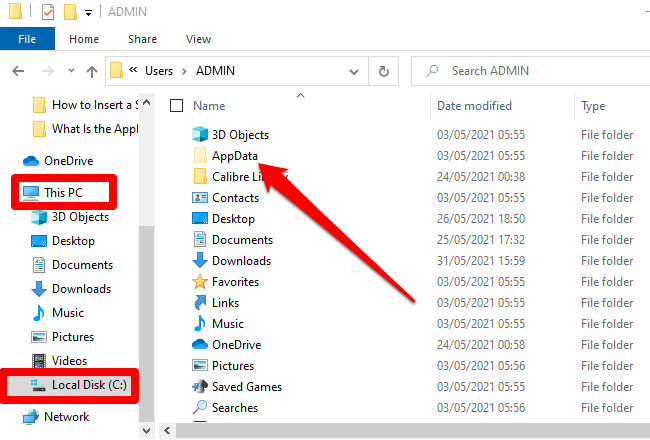
Descubre lo que hay en la carpeta Oculta AppData
La carpeta AppData puede estar oculta, pero contiene un grupo de información útil que es exclusiva de las aplicaciones en su PC de Windows. La carpeta es útil al solucionar problemas con aplicaciones o programas, como cuando Discord no se abre o faltan bandeja o iconos del sistema en Windows 10, entre otros problemas.
Deja un comentario y háganos saber si te pareció útil esta guía.
- « Controlador de gráficos que muestra un adaptador de visualización básica de Microsoft? Como arreglarlo
- 7 formas de acelerar su Chromebook »

